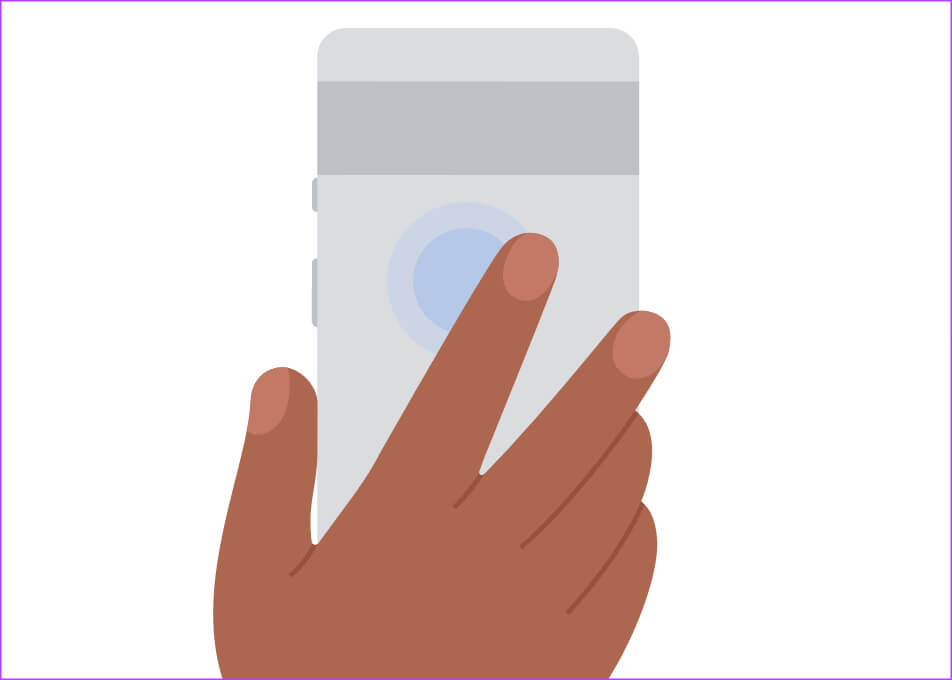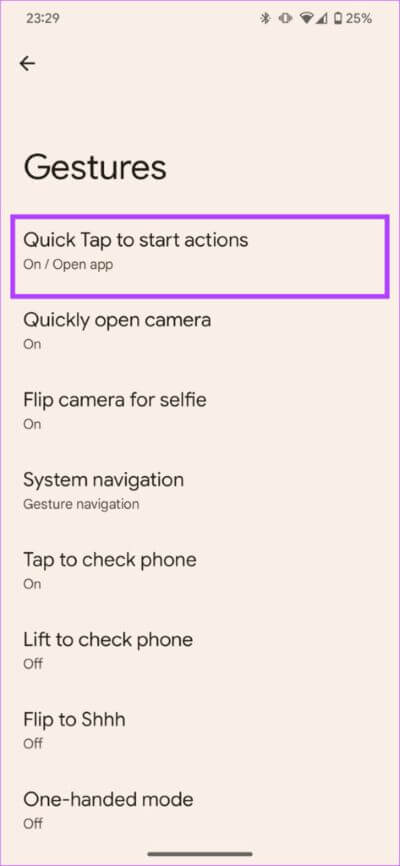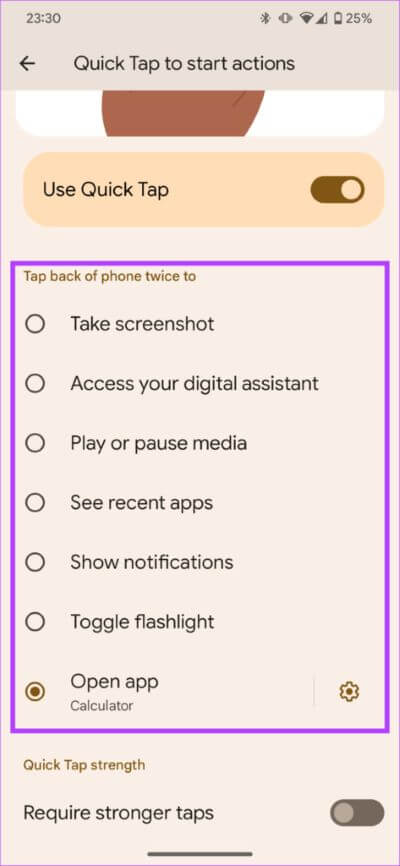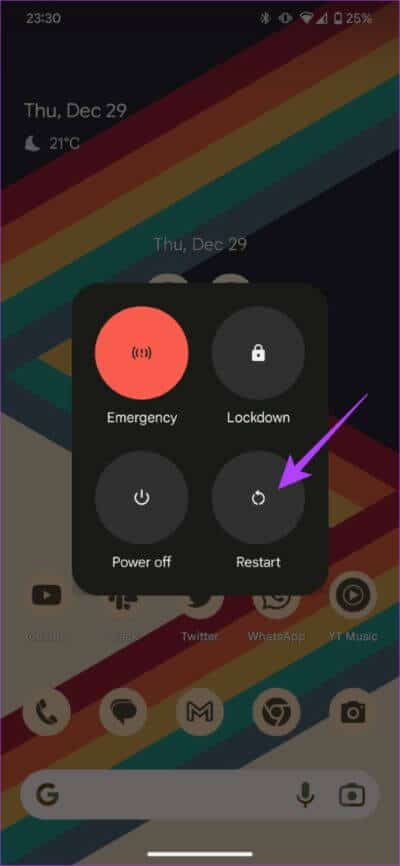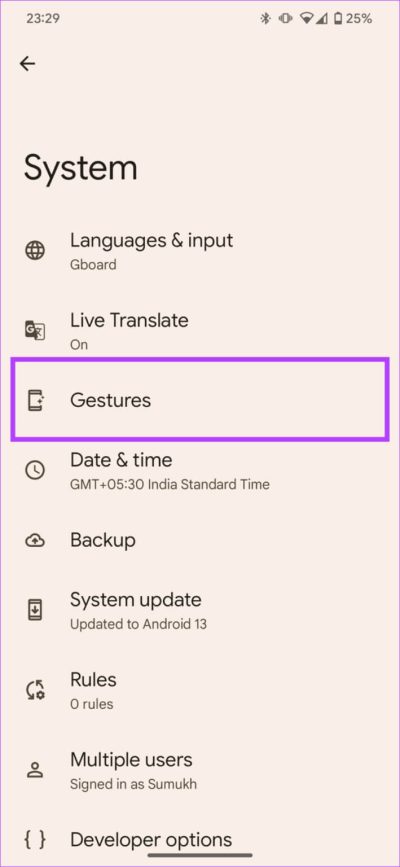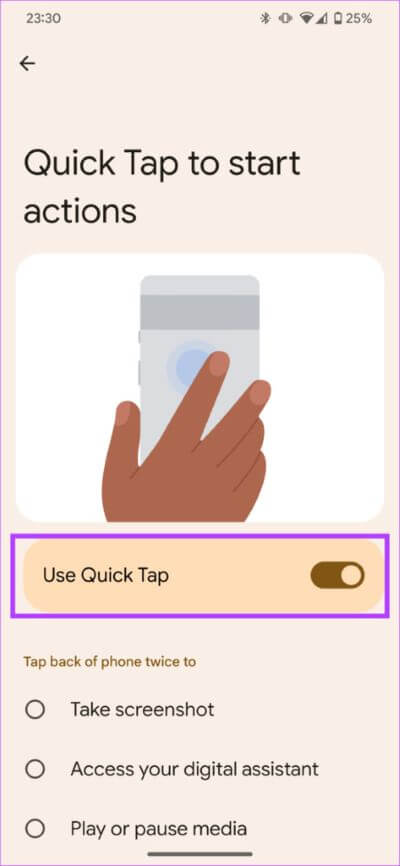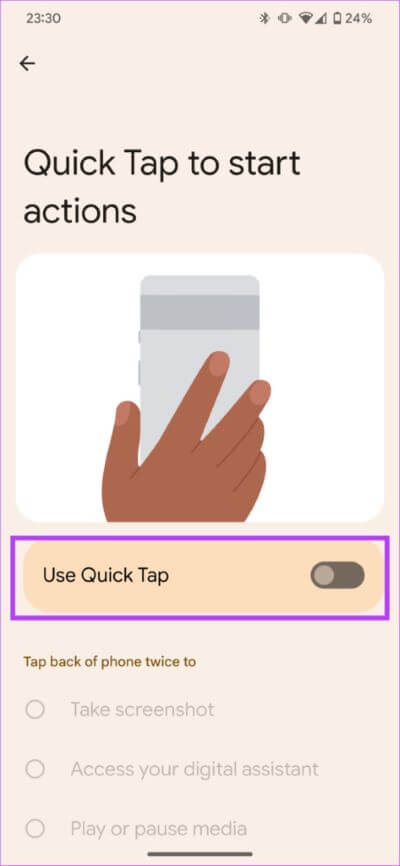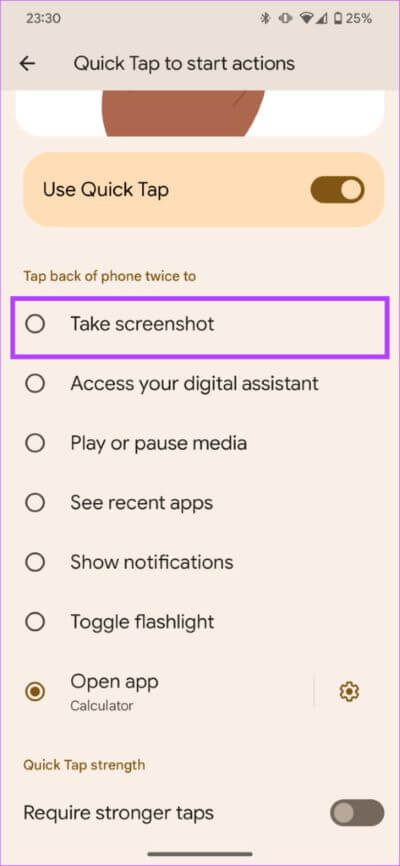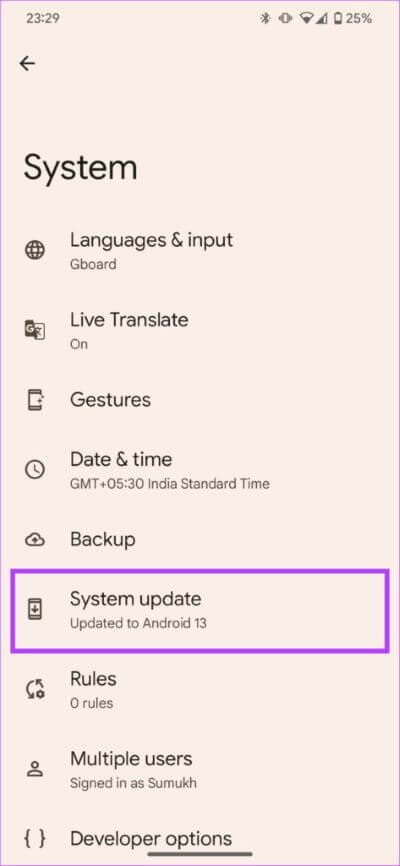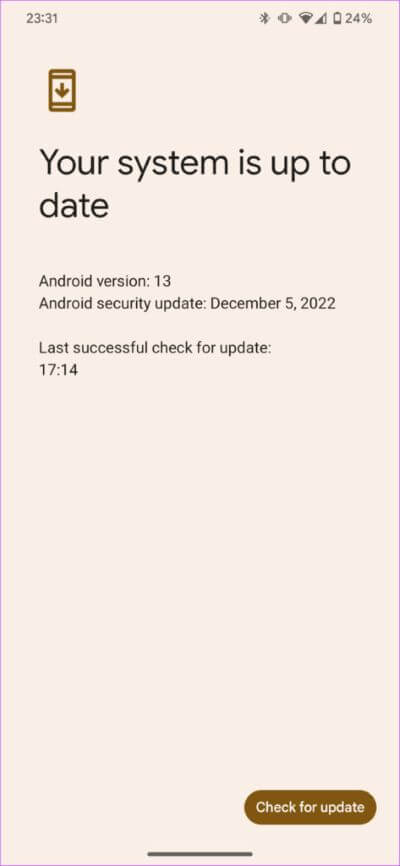8 façons de réparer Quick Tap ne fonctionne pas sur les téléphones Google Pixel
La fonction Quick Tap sur les appareils Pixel facilite certaines opérations sur votre téléphone. C'est pareil Fonctionnalité d'appui arrière de l'iPhone Ce qui signifie qu'il vous permet de définir un raccourci à double pression pour les actions que vous utilisez fréquemment. Fondamentalement, Quick Tap évite à votre paresseux de faire une opération de plus.
Vous voulez basculer la lampe de poche sans abaisser la barre de notification ? Ou voulez-vous que WhatsApp s'ouvre rapidement ? Ces fonctions ne sont qu'à deux clics, grâce à Quick Tap. Mais récemment, beaucoup se sont plaints Les utilisateurs de Pixel sont conscients que Quick Tap ne fonctionne pas comme prévu voulu.
Donc, ce guide se penche sur la réparation de Quick Tap qui ne fonctionne pas sur votre appareil Pixel. Pressez-en quelques-uns dans votre réveil rapide du robinet pour épargner à votre paresseux une vie d'efforts supplémentaires !
1. Assurez-vous de viser précisément le centre du dos
Regardons les choses en face - appuyer deux fois sur le dos de votre téléphone est un peu délicat. Vous devez vous assurer que vos doigts sont exactement au milieu de l'arrière de votre téléphone. Ensuite, vous devez vous soucier d'appliquer la bonne quantité de force tout en tapotant.
Alors, assurez-vous de taper au milieu de votre téléphone. Une certaine attention sur ce front pourrait résoudre vos inquiétudes concernant le fait que Quick Tap ne fonctionne pas sur votre téléphone Pixel.
2. Retirez le boîtier s'il est épais
Quick Tap fonctionne en détectant vos doigts à l'aide de l'accéléromètre et du gyroscope de votre téléphone. Par conséquent, le boîtier épais peut gêner la détection correcte des doigts.
Ainsi, tout ce que vous pouvez faire est simplement de retirer le couvercle et d'essayer si Quick Tap fonctionne ou non. Si c'est le cas, peut-être que le capuchon est obstrué ou trop épais. Il est temps de vous procurer un nouvel étui mince si vous souhaitez continuer à utiliser Quick Tap. Si l'appui rapide de votre téléphone Pixel ne semble toujours pas fonctionner, ne vous inquiétez pas. Direction les prochaines solutions !
3. Assurez-vous que le bon raccourci est sélectionné
Disons que vous voulez appeler votre femme mais que vous tapez le numéro abrégé qui se connecte au cellulaire de votre mère. Parviendrez-vous à joindre votre femme ? Aucun droit? De même, si vous souhaitez appuyer deux fois pour basculer la lumière du flash, mais sélectionner un appui rapide pour effectuer le contrôle multimédia, comment la lampe de poche s'allumera-t-elle ?
Assurez-vous de sélectionner soigneusement le raccourci correct lors de l'attribution d'un raccourci à Quick Tap. Cela peut réactiver votre Quick Tap qui ne fonctionne pas sur Pixel 7 ou un appareil plus ancien. Voici comment procéder.
Étape 1: Ouvrez le "Paramètres«Sur une machine pixel Votre. Faites défiler vers le bas pour sélectionner Système.
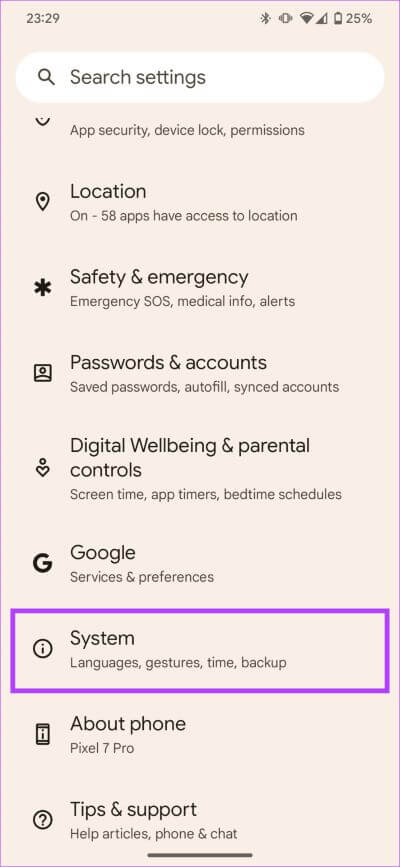
Étape 2: Clique sur Gestes.
Étape 3: Ensuite, sélectionnez "Appuyez rapidement pour démarrer des actions". C'est là qu'il est inscrit Raccourcis Différent
Étape 4: Sélectionner La procédure Vous choisissez le bouton ci-dessous Commutateur.
4. Redémarrez votre téléphone
C'est l'une des étapes les plus élémentaires que vous devez effectuer si une fonctionnalité de votre Pixel semble cassée. Si vous ne l'avez pas déjà fait, il est temps de redémarrer votre téléphone pour voir s'il résout le problème comme par magie en utilisant Quick Tap sur votre appareil Pixel.
Appuyez et maintenez enfoncé le bouton d'alimentation et sélectionnez l'option Redémarrer. Laissez votre téléphone redémarrer. Après cela, essayez d'utiliser le geste Quick Tap pour voir si cela fonctionne.
5. Désactivez et activez le raccourci de clic rapide
Cette technique ancienne fonctionne généralement. Parfois, lorsque certaines fonctions de votre téléphone ne fonctionnent pas, il suffit de désactiver et de réactiver la magie. Suivez les étapes ci-dessous pour effectuer ce processus.
Étape 1: Ouvrez le "Paramètressur votre appareil Pixel. Faites défiler vers le bas pour sélectionner Système.
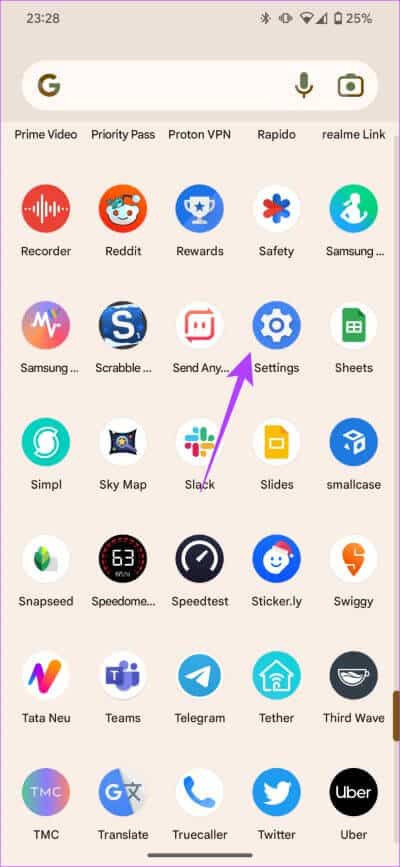
Étape 2: Clique sur Gestes.
Étape 3: Sélectionner Appuyez rapidement pour lancer des actions.” C'est là qu'il est inscrit Raccourcis Différent
Étape 4: Désactiver la bascule à côté de "Utiliser la presse rapide". Maintenant, attendez quelques secondes et réactivez-le.
Si le commutateur n'a pas été activé en premier lieu, il est maintenant temps de l'activer.
6. Désactivez la bascule et redémarrez votre téléphone avant de le réactiver
Cette étape est une incorporation modifiée de l'étape de redémarrage ainsi que de la technique de désactivation et de réactivation. La raison pour laquelle nous le recommandons est que De nombreux utilisateurs à travers les forums Ils ont indiqué que cette technologie les avait aidés à restaurer la fonctionnalité Quick Tap sur leurs appareils Pixel.
Étape 1: acandidature ouverteParamètressur votre appareil Pixel. Faites défiler vers le bas pour sélectionner Système.
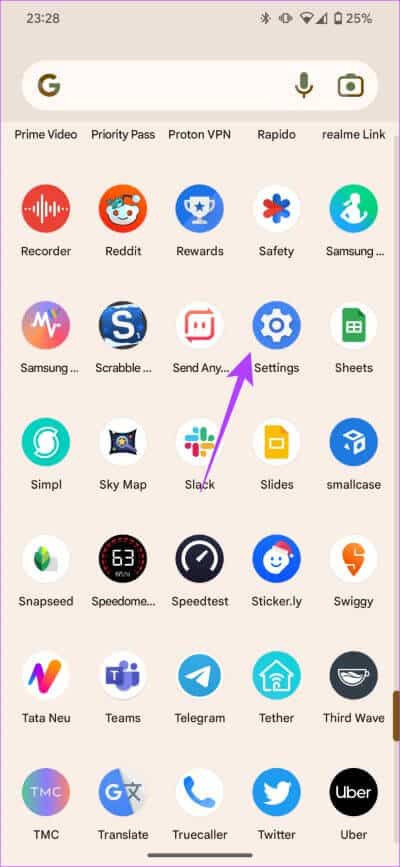
Étape 2: Clique sur Gestes Et sélectionnez "Clic rapide pour démarrer des actions". C'est ici que sont listées les différentes abréviations.
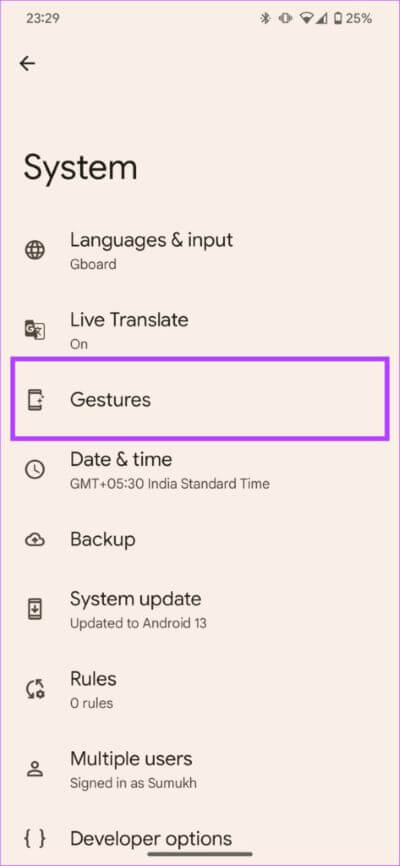
Étape 3: Désactiver le commutateur à côté de "Utilisez une pression rapide.
Étape 4: Préparé Allumez votre téléphone. Vous pouvez suivre les instructions ci-dessus pour le redémarrer.
Étape 5: Maintenant, revenons à une application Paramètres Encore une fois. Ensuite aller à Option système.
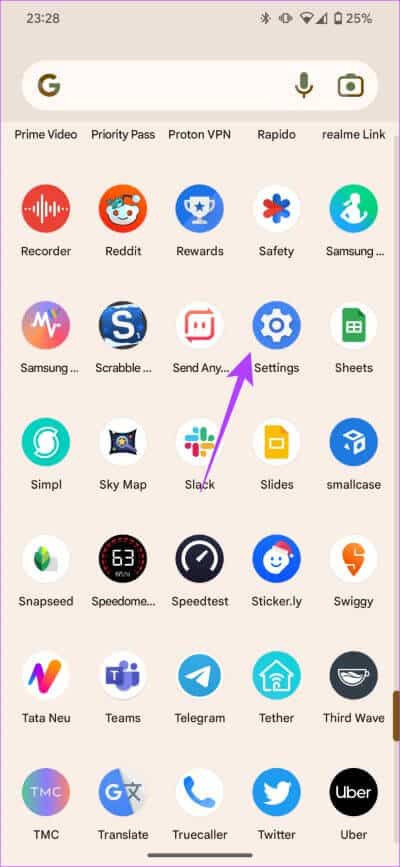
Étape 6: Sélectionner Gestes Et aller à "Clic rapide pour démarrer des actions". C'est le même écran que vous avez visité plus tôt.
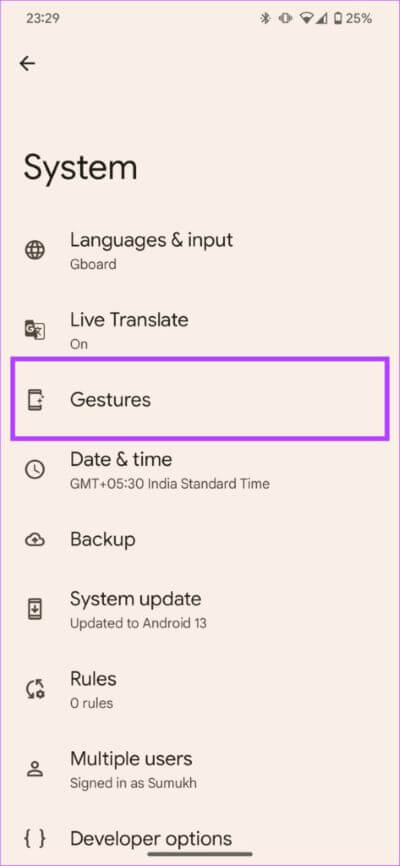
Étape 7: Maintenant, réactivez la bascule à côté de « Appuyez rapidement ».
Les étapes ci-dessus devraient aider à résoudre le problème de ce clic rapide sur Pixel qui ne fonctionne pas.
7. Sélectionnez une bascule autre que la lampe de poche
La majorité des plaintes concernant le non-fonctionnement de Quick Tap sont isolées à la lampe de poche. En d'autres termes, la plupart des utilisateurs rencontrent des problèmes pour allumer la lampe de poche à l'aide de Quick Tap.
Par conséquent, nous vous suggérons d'essayer l'un des autres raccourcis disponibles avec Quick Tap. En fait, cela peut être un bon indicateur pour diagnostiquer si votre problème est spécifique à la lampe de poche ou si la fonction Quick Tap du Pixel ne fonctionne pas en général.
Étape 1: Ouvrez le "Paramètressur votre appareil Pixel. Faites défiler vers le bas pour sélectionner Système.
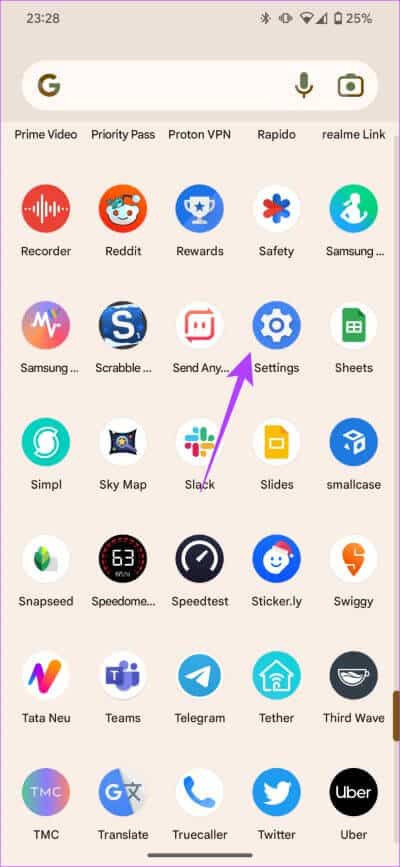
Étape 2: Clique sur Gestes Et sélectionnez "Cliquez rapidement pour lancer des actions.
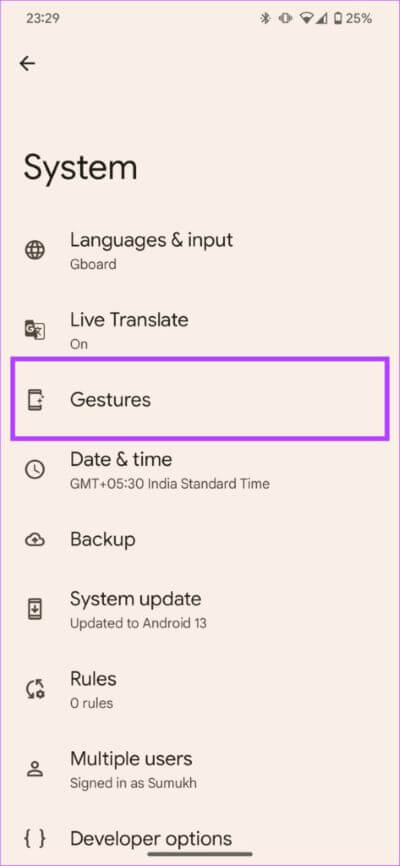
Étape 3: choisissez n'importe lequel اختصار de votre choix autre qu'une lampe de poche.
8. Mettez à jour votre téléphone avec le dernier système d'exploitation
S'il existe un problème logiciel sous-jacent avec votre téléphone Pixel, la meilleure façon de le résoudre consiste à effectuer une mise à jour logicielle. Voici comment vérifier les mises à jour sur votre téléphone Pixel et installer une mise à jour si elle est disponible.
Étape 1: Ouvrir une application Paramètres. Faites défiler jusqu'à la section . Système.
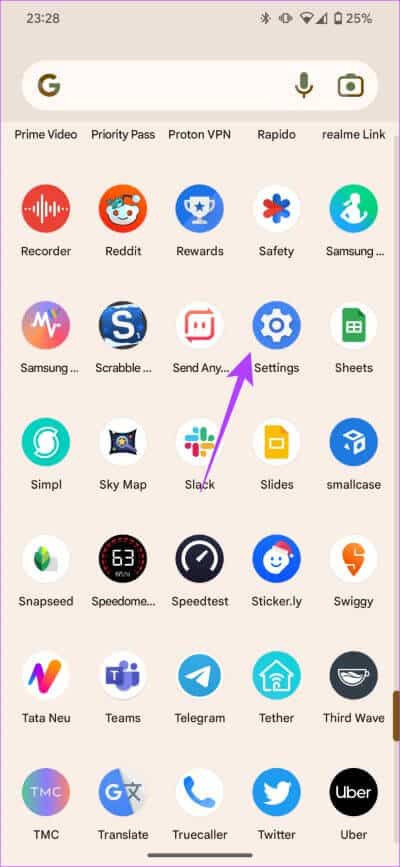
Étape 2: Sélectionnez une option Mise à jour du système.
Étape 3: Si vous voyez une mise à jour ici, appuyez sur le bouton Installation Attendez la fin du processus.
Raccourcis à portée de main
Les solutions de ce guide devraient vous avoir aidé à résoudre le problème de Quick Tap qui ne fonctionne pas sur votre téléphone Pixel. Qu'il s'agisse de prendre des captures d'écran, d'ouvrir une application spécifique ou même de basculer la lampe de poche, tout est désormais à portée de main.